Comment changer le moteur de recherche Firefox par défaut -
Si vous souhaitez changer de moteur de recherche dans Firefox , c'est très simple à faire. En quelques clics ou tapotements, vous pouvez changer le moteur de recherche par défaut de Mozilla Firefox de (Mozilla Firefox)Google pour celui que vous préférez utiliser pour vos recherches en ligne. Peu importe si vous vous demandez comment faire de DuckDuckGo le moteur de recherche par défaut dans Firefox , comment redéfinir Google comme moteur de recherche par défaut ou comment faire en sorte que Mozilla Firefox utilise une alternative moins populaire lors de la recherche sur le Web. Ce guide contient les réponses dont vous avez besoin pour changer le moteur de recherche par défaut de Firefox , alors commençons :
Comment changer le moteur de recherche par défaut de Firefox en (Firefox)DuckDuckGo ou une autre option intégrée
Mozilla Firefox permet de changer très facilement le moteur de recherche par défaut de Google par défaut en Amazon.com , Bing , DuckDuckGo ou Wikipedia . Tout(First) d'abord , ouvrez Mozilla Firefox et cliquez ou appuyez dans la barre d'adresse en haut. Ensuite, dans le menu déroulant qui s'ouvre, cliquez ou appuyez sur le bouton d'engrenage "Modifier les paramètres de recherche"(“Change search settings”) dans le coin inférieur droit.

Appuyez sur Modifier les paramètres de recherche
REMARQUE :(NOTE:) Vous pouvez également accéder à la page suivante en tapant ou en copiant et collant (copy and pasting) about:preferences#search dans la barre d'adresse, puis en appuyant sur la touche Entrée(Enter) .
Dans l' onglet Paramètres de recherche(Search) , cliquez ou appuyez sur le champ affichant votre moteur de recherche actuel dans la section "Moteur de recherche par défaut"(“Default Search Engine”) .

Cliquez(Click) ou appuyez pour afficher les moteurs de recherche par défaut de Firefox
Cela ouvre un menu déroulant répertoriant le moteur de recherche actuellement disponible pour sélectionner celui que vous souhaitez utiliser. Par exemple, pour faire de DuckDuckGo le moteur de recherche par défaut dans Firefox , cliquez ou appuyez sur son nom dans la liste.
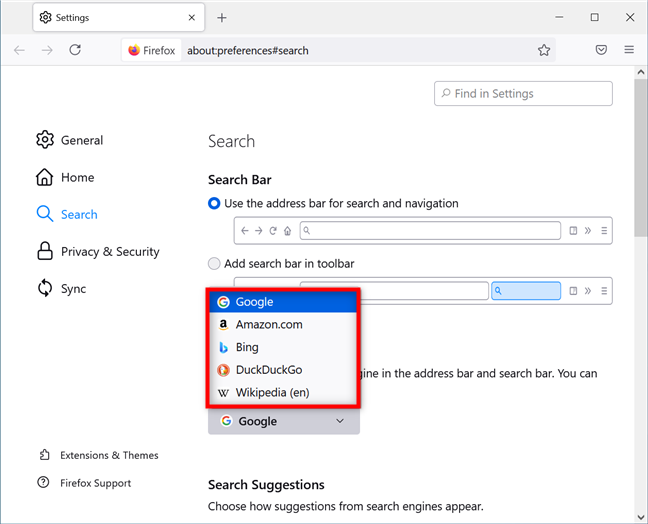
Sélectionnez l'un(Select one) des moteurs de recherche disponibles pour le définir par défaut
Mozilla Firefox utilise désormais le moteur de recherche que vous avez sélectionné au lieu de Google .
Modification du moteur de recherche dans Firefox en une option non répertoriée
Si vous n'aimez pas les options par défaut illustrées dans le premier chapitre et que vous préférez un autre moteur de recherche, vous avez deux options pour en faire votre moteur par défaut. Suivez les instructions du chapitre précédent pour accéder aux paramètres de recherche . (Search)Ensuite, faites défiler vers le bas et cliquez ou appuyez sur le lien "Trouver plus de moteurs de recherche" en bas de la section (“Find more search engines”)Raccourcis de recherche(Search shortcuts) .

Trouver plus de moteurs de recherche
Cela ouvre une page Web(webpage) avec une longue liste de moteurs de recherche que vous pouvez ajouter à Mozilla Firefox .

Les outils de recherche de Firefox
Faites défiler(Scroll) la liste ou utilisez le champ de recherche pour trouver le moteur de recherche que vous souhaitez et cliquez ou appuyez sur son nom. Ensuite, sur la page du module complémentaire, cliquez ou appuyez sur le bouton "Ajouter à Firefox"(“Add to Firefox”) et confirmez en appuyant à nouveau sur Ajouter(Add) .

Ajouter un moteur de recherche à Firefox
Vous êtes invité à décider si vous souhaitez remplacer le moteur de recherche par défaut par celui que vous avez choisi. Cliquez(Click) ou tapez sur Oui(Yes) .

Remplacez le moteur de recherche Firefox par une option personnalisée
Quel moteur de recherche souhaitez-vous utiliser dans Mozilla Firefox ?
Comme vous l'avez vu, il est facile de changer le moteur de recherche de Firefox en tout ce que vous voulez, des options intégrées aux autres outils personnalisés. Avant de fermer ce didacticiel, veuillez nous indiquer quel moteur de recherche vous avez choisi et pourquoi. Faites le nous savoir dans les commentaires.
Related posts
Comment changer de langue dans Firefox sur Windows and Mac
Comment couper un onglet dans Chrome, Firefox, Microsoft Edge et Opera
Comment imprimer un article sans annonces dans tous les grands navigateurs
Comment utiliser le mobile browser emulator dans Chrome, Firefox, Edge et Opera
Put Chrome et autres navigateurs en plein écran (Edge, Firefox, et Opera)
Comment rendre la température en ° Windows 10 Weather display C ou ° F
Comment commencer à utiliser Cortana dans Windows 11 ou Windows 10
Comment faire Chrome le default browser dans Windows 10 (Firefox & Opera)
Comment aller incognito dans Chrome, Firefox, Edge et Opera
Comment broyer un site Web à la barre des tâches ou au Start Menu dans Windows 10
Exportez les mots de passe de Chrome, Firefox, Opera, Microsoft Edge et Internet Explorer
5 façons de double-cliquer avec un seul clic dans Windows
Comment utiliser les vues File Explorer dans Windows 10 comme un pro
Comment supprimer des messages Skype (Windows, Android, iPhone, Mac)
Comment activer Flash dans Firefox
Comment effacer les cookies sur Firefox dans Windows and macOS
Fix problem: Drag and drop ne fonctionne pas dans Windows
Comment utiliser Search dans Windows 11
Comment définir un serveur proxy dans Chrome, Firefox, Edge et Opera
Comment changer le default browser dans Windows 11
